Clàr-innse
Ma tha thu a’ coimhead airson dòighean air clàr matrix a chruthachadh ann an Excel, tha an artaigil seo dhutsa. Tha clàr matrix glè fheumail airson iomadh sreath de dhàta a shealltainn gu furasta ann an graf. Mar sin, tòisichidh sinn leis a’ phrìomh artaigil gus fios fhaighinn mu na dòighean-obrach gus clàr matrix a chruthachadh.
Luchdaich sìos Leabhar-obrach
A’ cruthachadh Cairt Matrix.xlsx
2 dhòigh air Cairt Matrix a chruthachadh ann an Excel
An seo, tha na clàran againn mu phrìsean reic, prìsean cosgais, agus prothaidean cuid de thoraidhean companaidh. Le bhith a' cleachdadh an raoin dàta seo 's urrainn dhuinn 2 seòrsa de chlàran matrix a chruthachadh; Cairt Matrix Bubble , agus Cairt Matrix Quadrant . San artaigil seo, tha sinn gu bhith a’ sealltainn nan ceumannan riatanach airson na seòrsaichean chairtean 2 seo a chruthachadh.
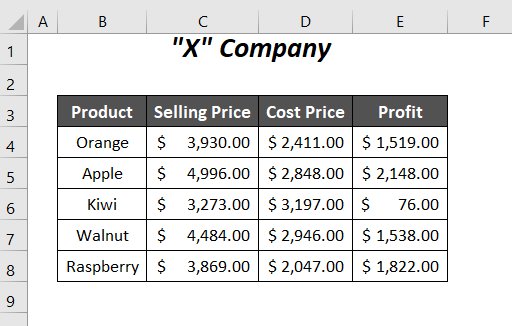
Chleachd sinn Microsoft Excel 365 tionndadh an seo, 's urrainn dhut dreach sam bith eile a chleachdadh a rèir do ghoireasachd.
Type-01: Cruthaich Cairt Bubble Matrix ann an Excel
Na dòighean-obrach airson <8 a chruthachadh Thèid>Matrix Cairt Bubble a dheasbad anns na ceumannan a leanas den earrann seo. Na prìsean reic , prìsean cosgais , agus prothaid de na 5 bhathar; Thèid Orange , Apple , Kiwi , Walnut , agus Sùbh-craoibhe a rèiteachadh tro na builgeanan sa chairt seo gu faic iad gu furasta.
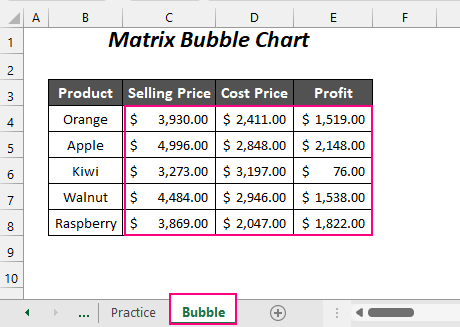
Ceum-01: A’ cruthachadh raointean dàta ùra a bharrachd
Guluachan as ìsle agus as àirde na X-axis → (0+5000)/2 → 2500)
Y → 0 (crìoch as ìsle de Y- axis ) agus 3500 (crìoch as àirde de Y-axis )
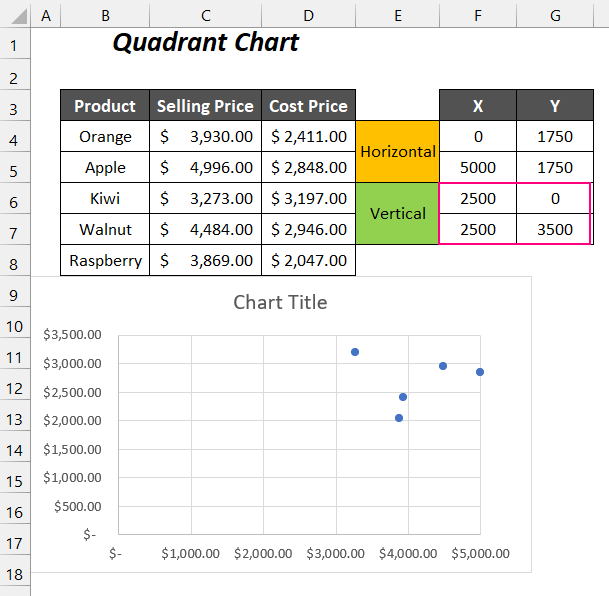
Ceum-03: Ceithir Puingean a chur ris ann an Graf gus loidhnichean ceithir-cheàrnach a chruthachadh
➤ Tagh an graf, Dèan briogadh deas an seo, agus an uair sin tagh an roghainn Tagh Dàta .<3.
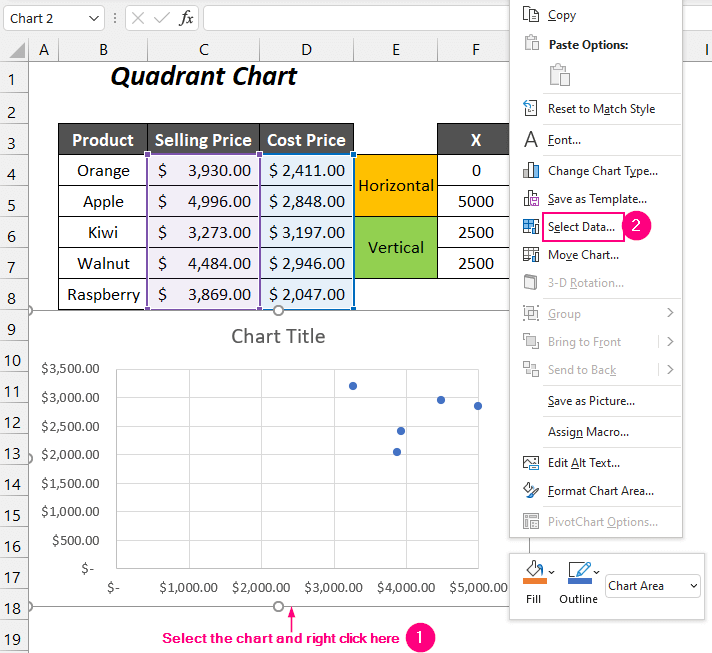
Às deidh sin, fosglaidh an draoidh Tagh Stòr Dàta .
➤ Briog air Cuir ris.
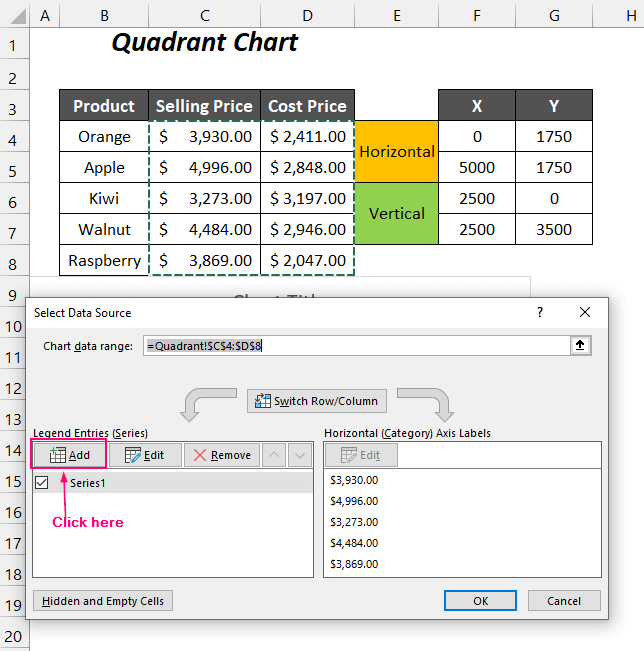
An dèidh sin, nochdaidh am bogsa deasbaid Deasaich an t-sreath .
➤ Airson luachan Sreath X tagh an > X co-chomharran na pàirt chòmhnard den duilleag Quadrant agus an uairsin airson luachan sreath Y tagh na co-chomharran Y den phàirt chòmhnard.
➤ Brùth OK .
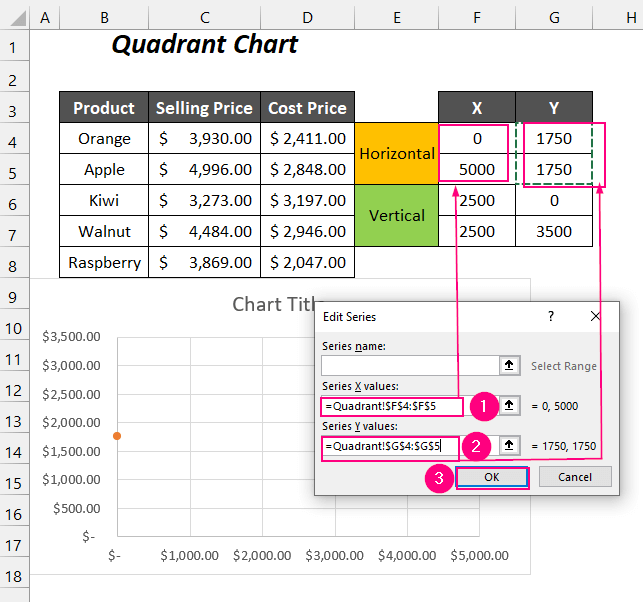
An uairsin thèid an t-sreath ùr Sreath2 a chur ris agus gus sreath ùr a chuir a-steach airson an loidhne dhìreach cliog air Cuir a-rithist.
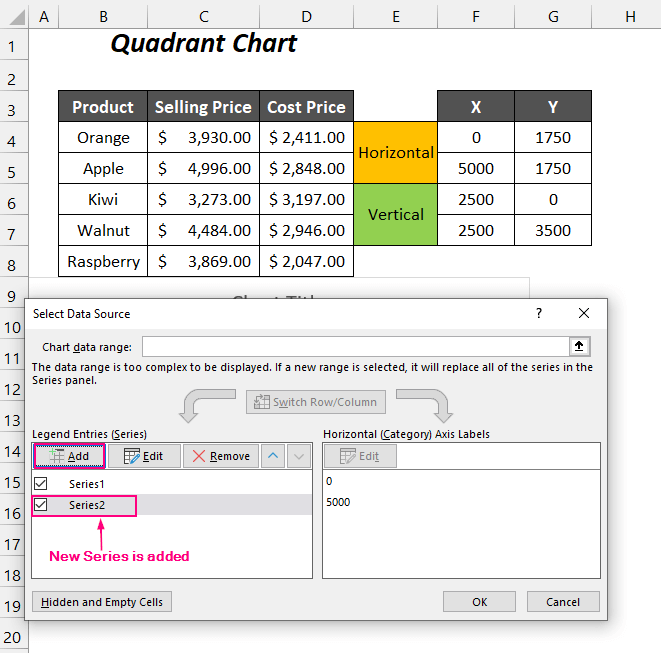
➤ Sa bhogsa deasbaid Deasaich an t-sreath , airson Luachan an t-sreath X tagh an X coordina tes na pàirt dhìreach den duilleag Quadrant , agus an uairsin airson luachan sreath Y tagh na co-chomharran Y den phàirt dhìreach.
➤ Brùth OK .
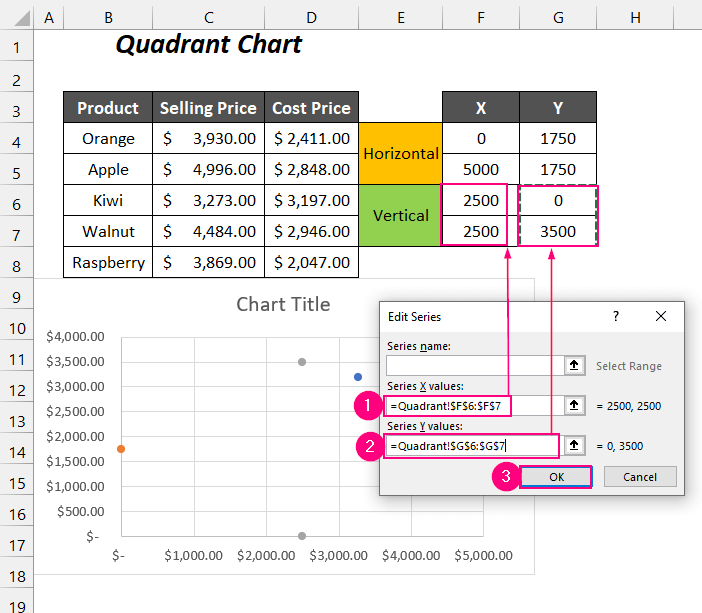
San dòigh seo, tha sinn air an t-sreath mu dheireadh Sreath3 a chur ris cuideachd, agus an uairsin brùth Ceart gu leòr .
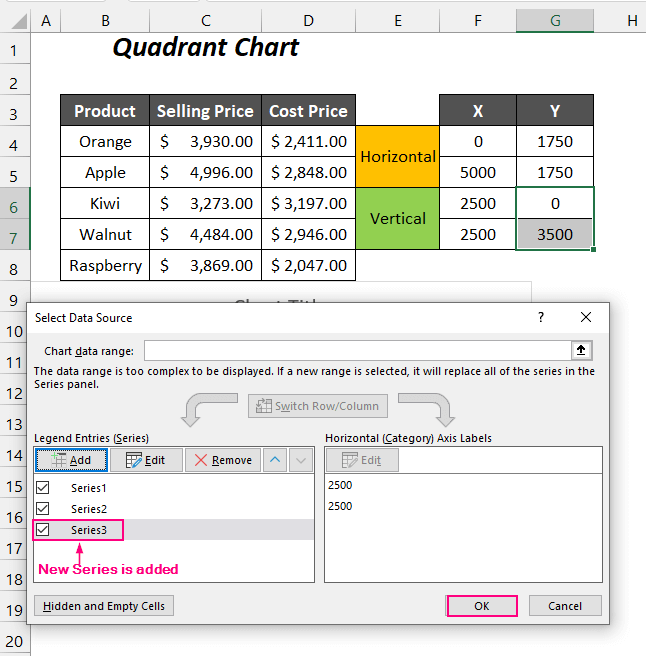
Mu dheireadh, bidh 2 Orange puingean againn a' sealltainn a' phàirt chòmhnard agus 2 <2 Ash puingeana' comharrachadh a' phàirt dhìreach.
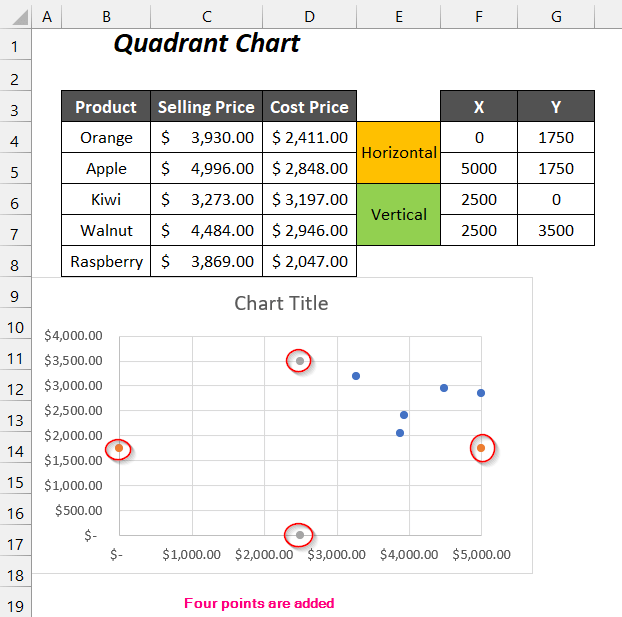
Ceum-04: A' cur a-steach loidhnichean ceithir-cheàrnach gus Cairt Matrix a chruthachadh ann an Excel
➤ Tagh an 2 Orange puingean agus an uairsin Dèan briogadh deas an seo.
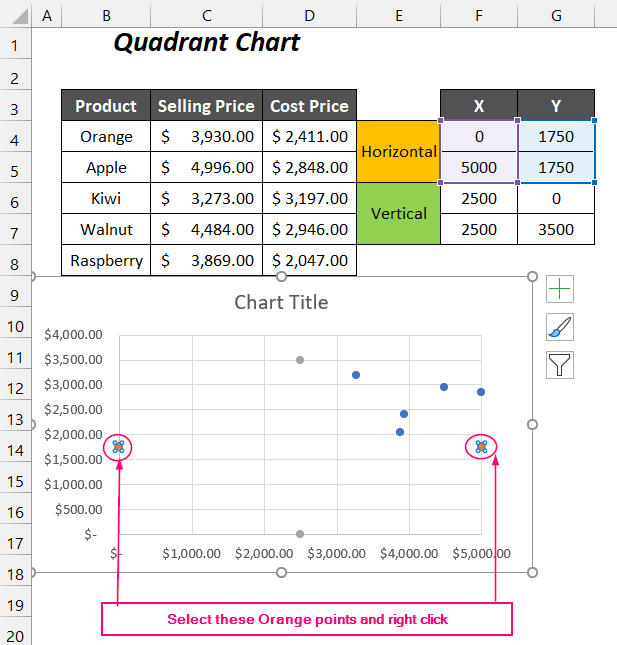
➤ An uairsin tagh am fòrmat Sreath Dàta roghainn.
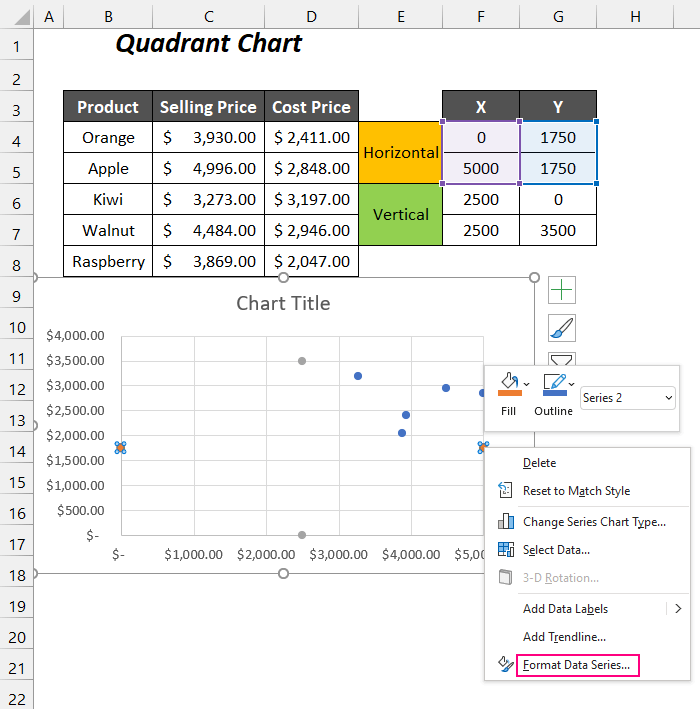
Às deidh sin, bidh am pannal Sreath Dàta Cruth agad air a’ chuibhreann cheart.
➤ Rach don Lìon & Loidhne Tab >> leudaich an Loidhne Roghainn >> briog air an Loidhne sholadach roghainn >> tagh an dath a tha thu ag iarraidh.
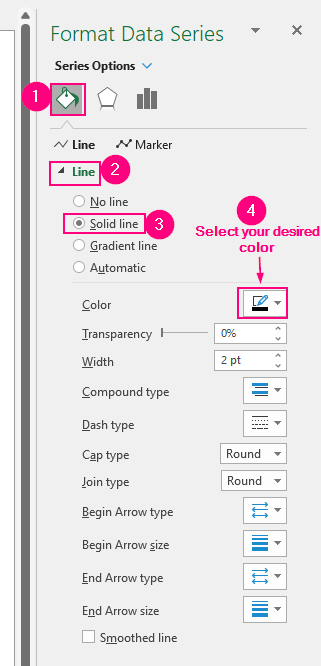
➤ Gus na puingean fhalach, theirig gu Lìon & Loidhne Tab >> leudaich na Roghainnean comharraidh Roghainn >> cliog air an roghainn Chan eil gin .
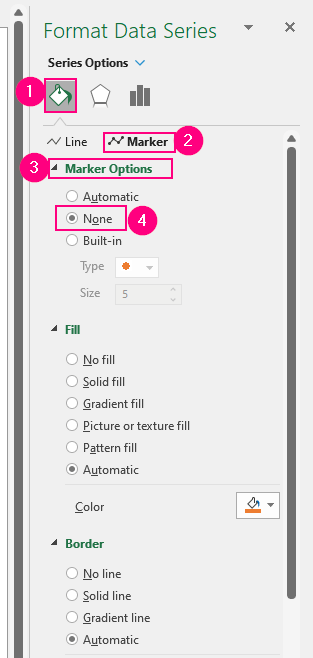
San dòigh seo, nochdaidh an loidhne chòmhnard sa chairt.
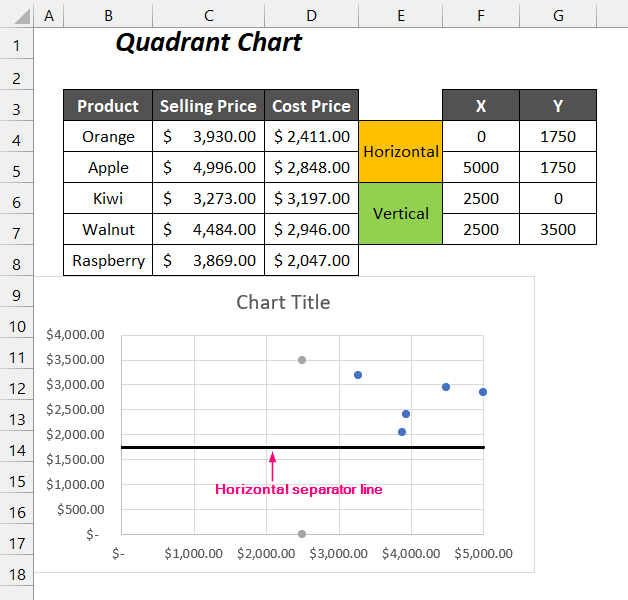
Mar an ceudna, cruthaich an loidhne dealachaidh dhìreach cuideachd le bhith a’ cleachdadh na 2 puingean luaithre.
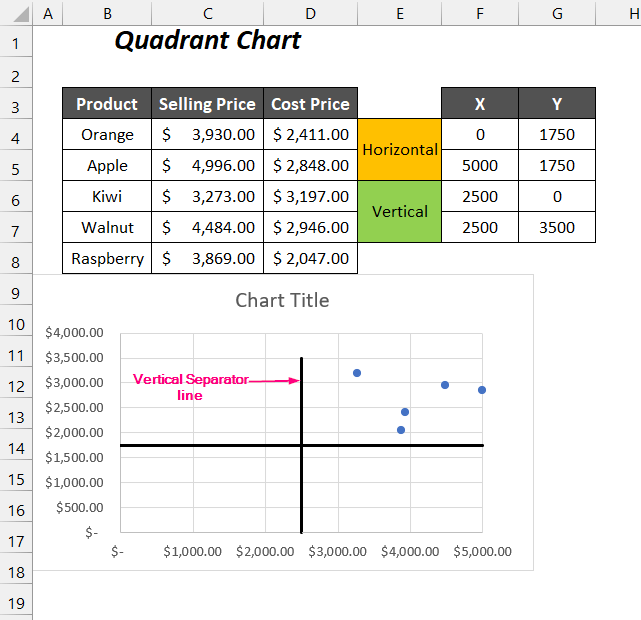
Ceum-05: A’ cur a-steach bileagan dàta <15
Gus na puingean dàta a chomharrachadh le ainm nam bathar feumaidh sinn leubail an dàta a chur ris an toiseach.
➤ Tagh na puingean dàta is briog air an t-samhla Eileamaidean Cairt an uairsin.
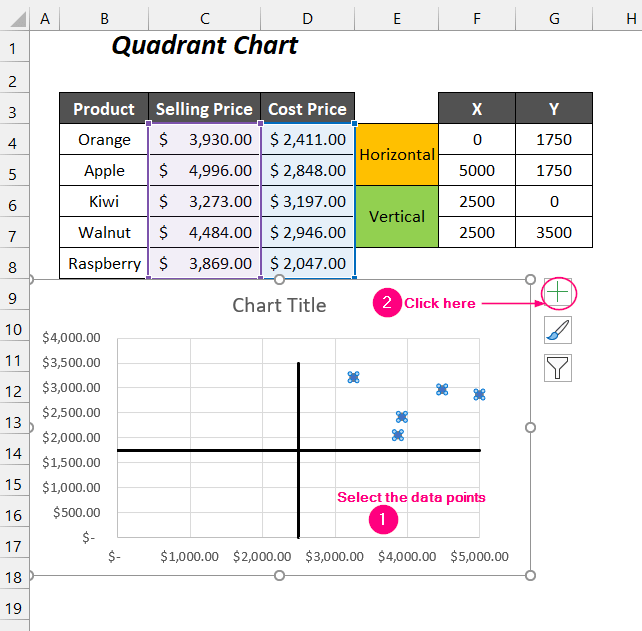
➤ Thoir sùil air an roghainn Dàta Labels .
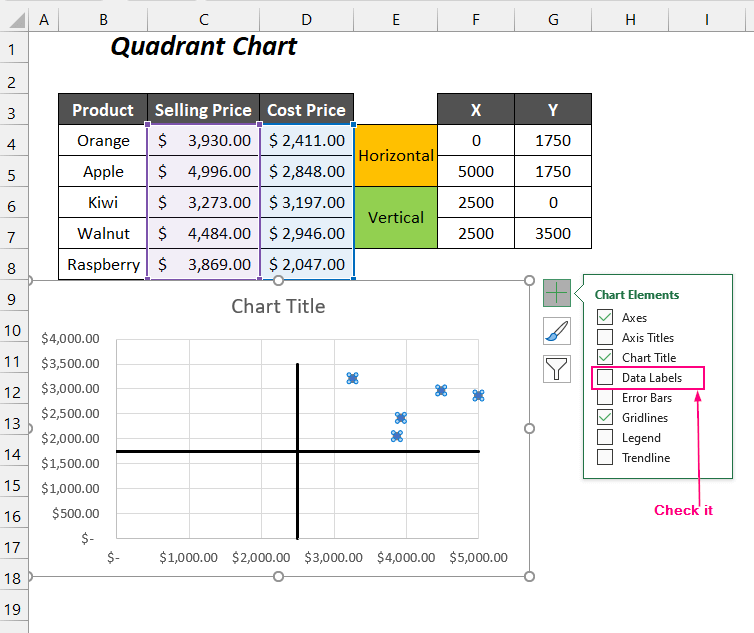
An dèidh sin, bidh luachan an nochdaidh puingean ri thaobh agus feumaidh sinn an tionndadh gu ainm a' bhathar.
➤ Dèan briogadh deas às dèidh dhut na puingean dàta seo a thaghadh.
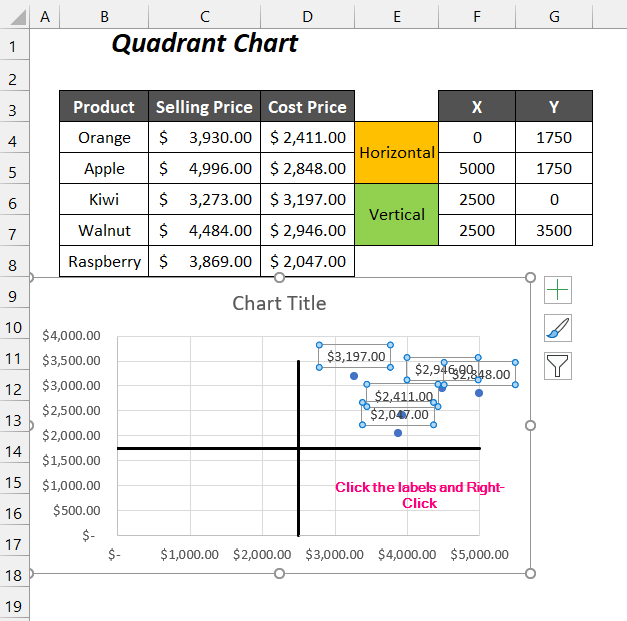
➤ Briog air an Format Data Labels roghainn.
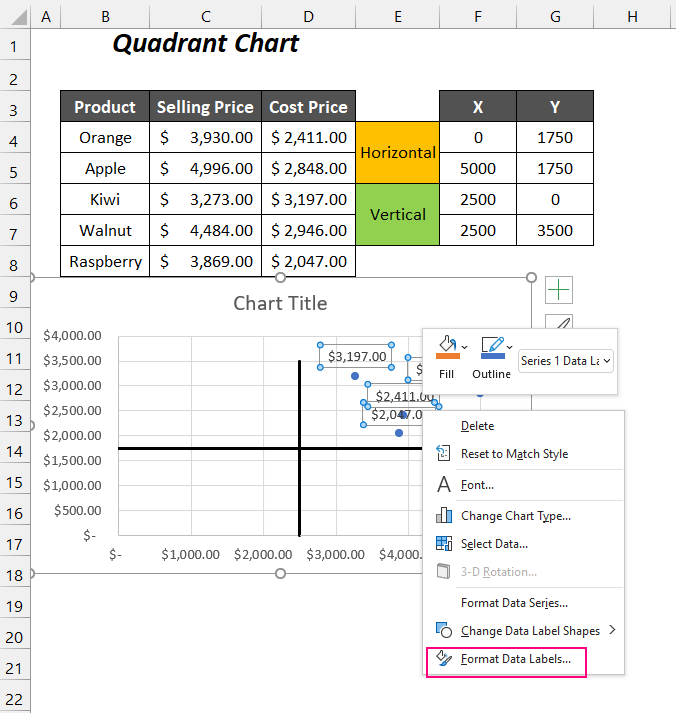
An dèidh sin, bidh am pannal Format Data Labels agad air an taobh cheart.
➤ Thoir sùil an roghainn Luach o Chealla bho na Roghainnean leubail .
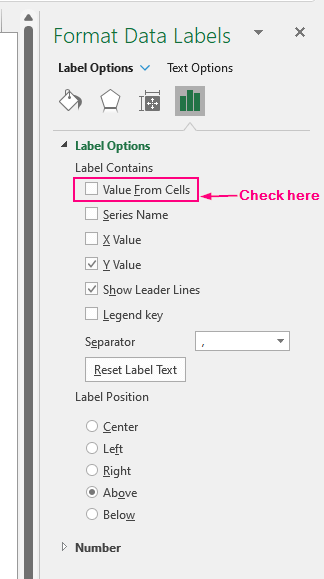
An dèidh sin, an Dàta Fosglaidh bogsa deasbaid Raon nan Leubail .
➤ Tagh ainm a' bhathar sa bhogsa Tagh Raon Leubail Dàta agus an uairsin brùth OK .<3 ➤ An uairsin thoir a-mach an roghainn Y Value agus thoir sùil air an roghainn Clì mar an Label Position .<3
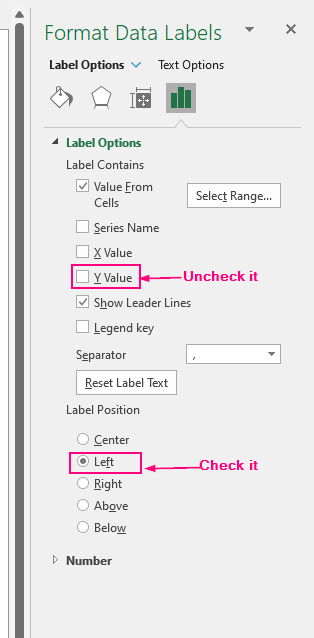
Mu dheireadh, bidh an sealladh air Cairt Matrix Quadrant mar a leanas.
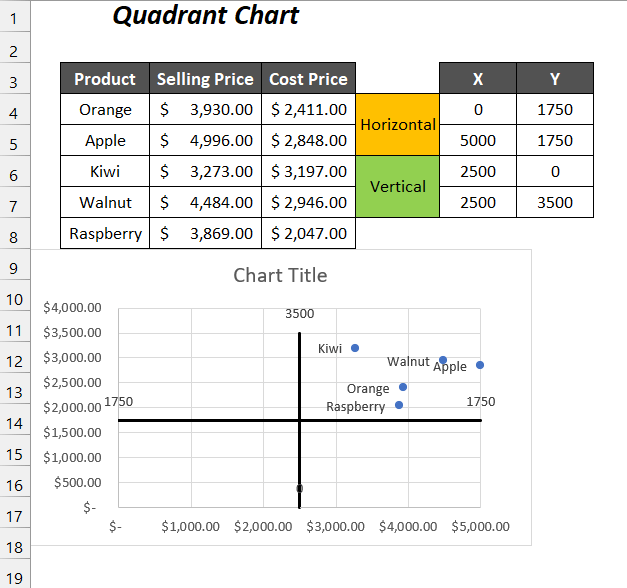
Earrann Cleachdaidh
Airson cleachdadh a dhèanamh leat fhèin tha sinn air earrann Cleachd mar gu h-ìosal a thoirt seachad ann an duilleag leis an ainm Cleachd . Feuch an dèan thu sin leat fhèin.
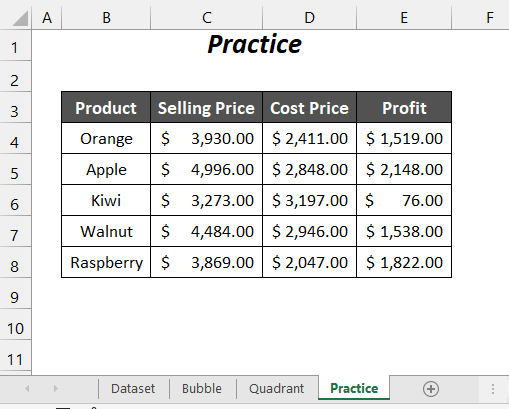
Co-dhùnadh
San artaigil seo, dh’ fheuch sinn ris na ceumannan a chòmhdach gus Cairt Matrix a chruthachadh ann an Excel. An dòchas gum bi e feumail dhut. Ma tha molaidhean no ceist sam bith agad, faodaidh tu an roinn anns an earrann bheachdan. Airson barrachd artaigilean co-cheangailte ri Excel a rannsachadh faodaidh tu tadhal air an làrach ExcelWIKI againn.
cruthaich 5 sreath eadar-dhealaichte airson na 5 bhathar a tha ri fhaighinn sa chairt builgean feumaidh sinn 2 raointean a bharrachd.➤ Anns an Raon a Bharrachd 1 , faodaidh tu dà cholbh a chur ris; tha ainmean an toraidh air aon dhiubh agus tha àireamh sreathach nam bathar air an fhear eile.
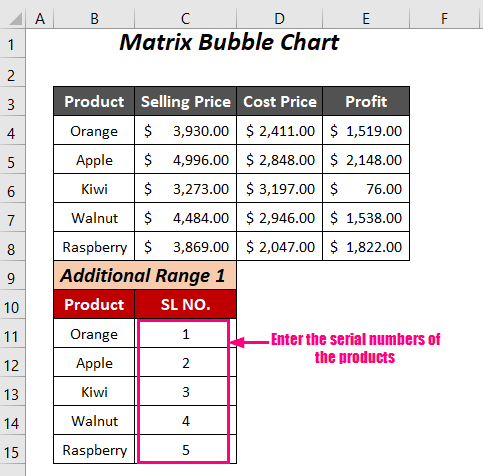
➤ Airson an Raon a Bharrachd 2 an dèidh ainmean an toraidh a chur a-steach anns a' chiad cholbh, feumaidh tu 3 colbhan a bharrachd a chur ris (oir tha 3 sheata luachan againn anns a' Prìs Reic , Prìs Cosgais , agus Prothaid colbhan). Dèan cinnteach gu bheil na h-àireamhan sreathach anns na colbhan seo air an rèiteachadh ann an òrdugh cùil.
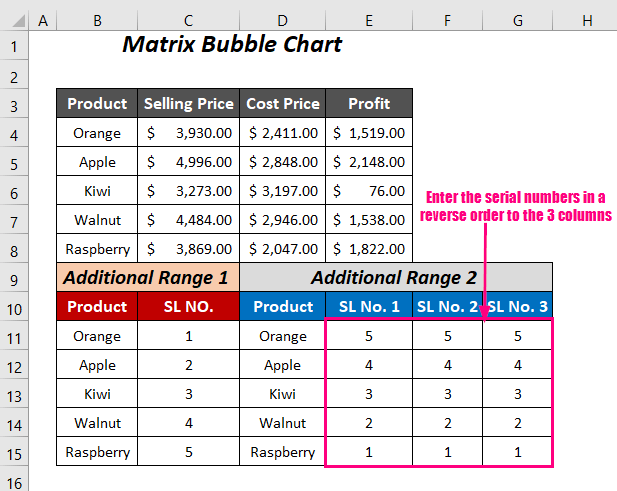
Ceum-02: A' cur a-steach Cairt Bubble gus Cairt Matrix a chruthachadh ann an Excel
Anns a’ cheum seo, cuiridh sinn a-steach Clàr builgean airson na seataichean 3 luachan agus an uairsin cuiridh sinn na builgeanan air dòigh le cuideachadh bhon dà raon a bharrachd.
➤ Tagh an raon luachan ( C4:E8 ) agus an uairsin rach gu Cuir a-steach Tab >> Clàran Buidheann >> Cuir a-steach Scatter (X, Y) no Cairt Bubble Dropdown >> Bubble Roghainn.
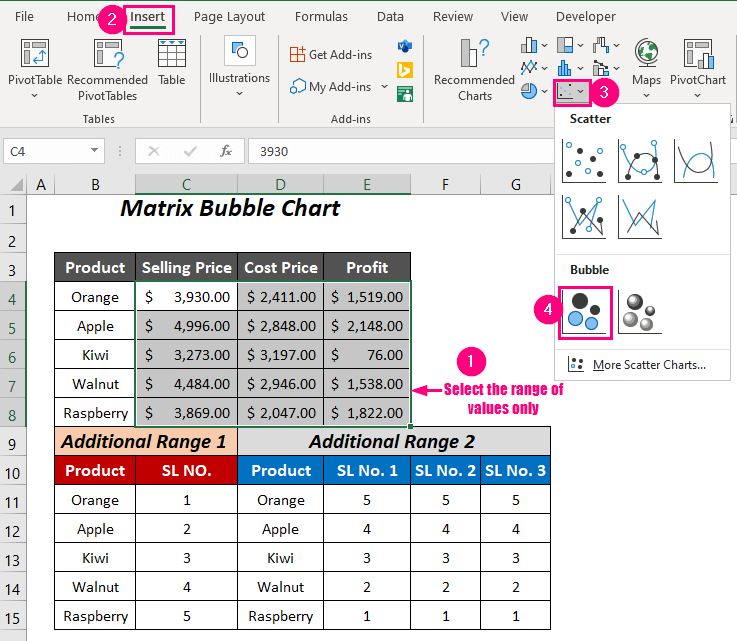
Às deidh sin, na leanas Bubble cairt a chruthachadh.
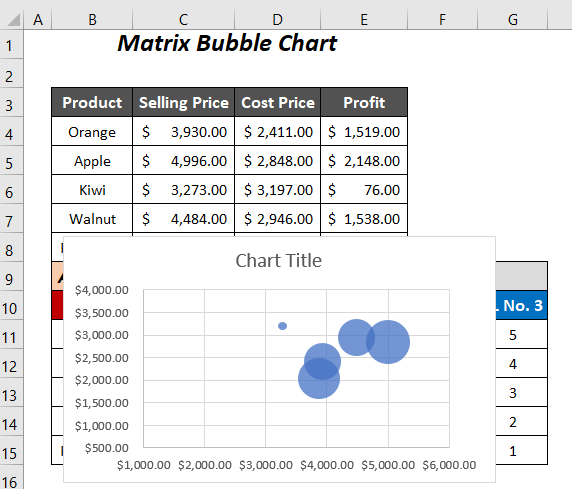
➤ Gus na builgeanan ath-rèiteachadh tagh a’ chairt agus dèan briogadh deas air.
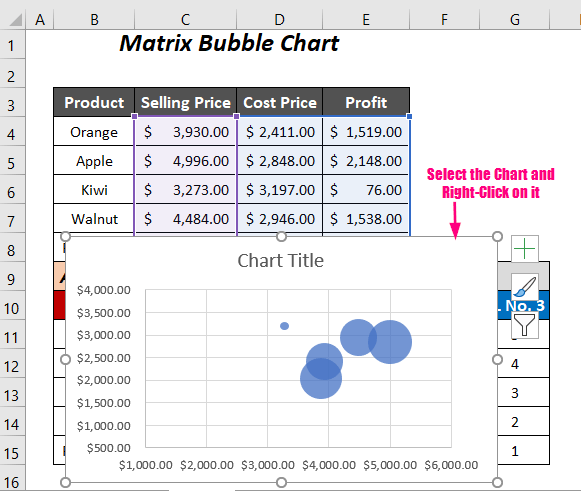
➤ An uairsin tagh an roghainn Tagh Dàta o chaochladh roghainnean.
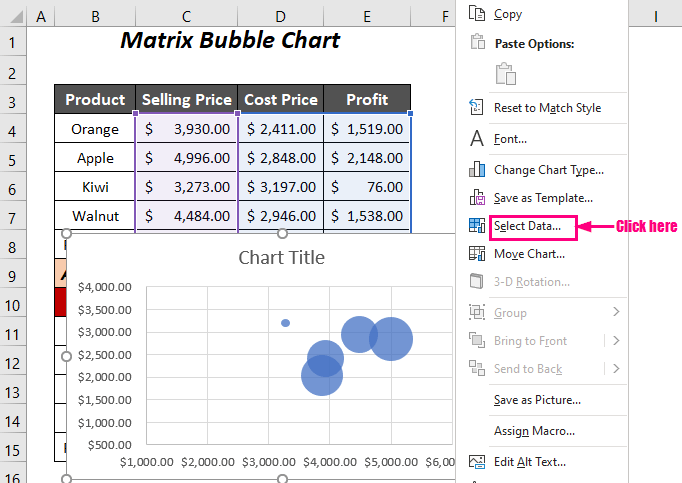
Às deidh sin, bidh an TaghFosglaidh am bogsa deasbaid Stòr Dàta .
➤ Tagh an t-sreath a chaidh a chruthachadh mu thràth Sreath1 agus cliog air Thoir air falbh .
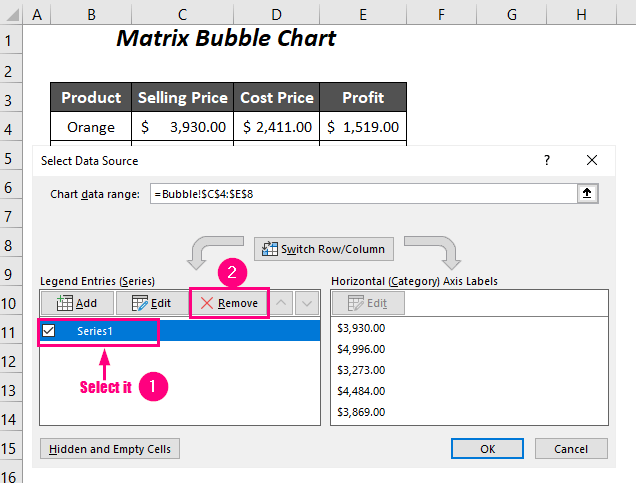
➤ Às dèidh Sreath1 a thoirt air falbh cliog air Cuir a-steach gus sreath ùr a ghabhail a-steach.
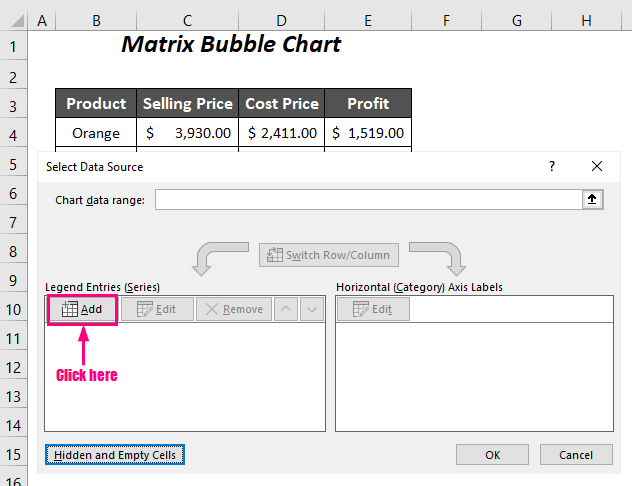
An uairsin an Deasaich an t-sreath Nochdaidh draoidh.
➤ Airson Luachan Sreath X tagh àireamhan sreathach an Raon a Bharrachd 1 de an duilleag Bubble agus an uairsin airson luachan Sreath Y tagh na h-àireamhan sreathach anns na trì colbhan de Bathar Orange den Raon a bharrachd 2 .
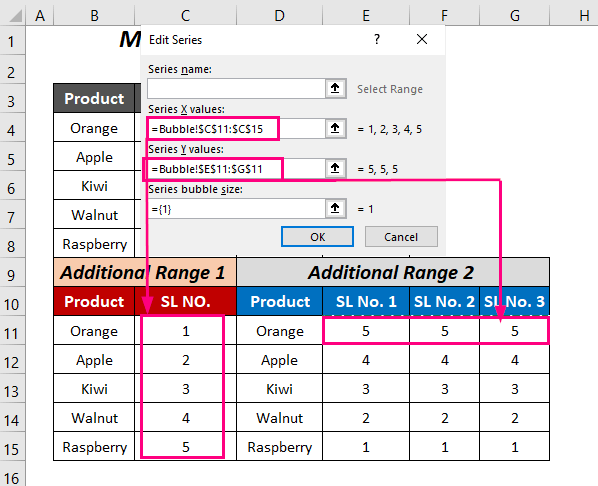
➤ Is e meud builgean an t-sreath an reic prìs , prìs cosgais , agus prothaid den bhathar Orange agus an uairsin brùth OK .
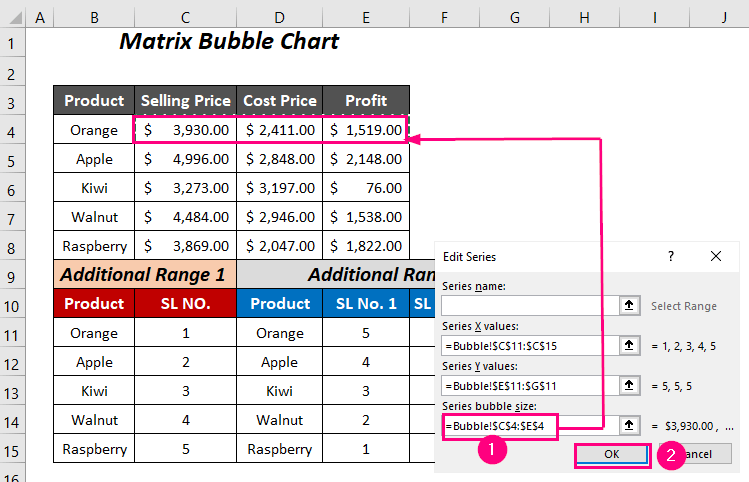
San dòigh seo, tha sinn air sreath ùr a chuir ris Sreath 1 .
➤ Cliog air Cuir putan a-steach gus sreath eile a chur a-steach.
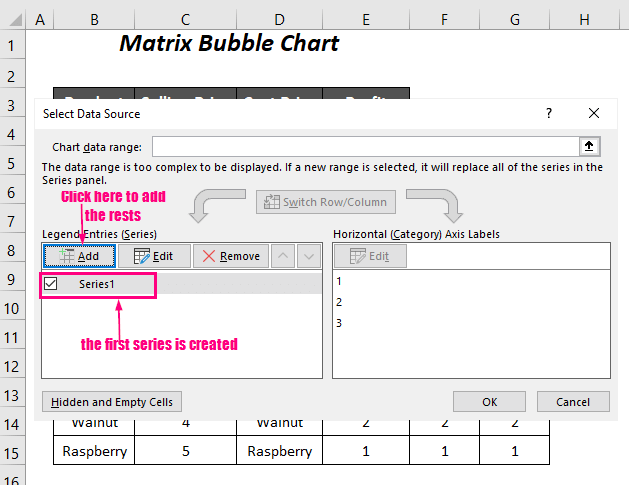
➤ Airson luachan sreath X tagh àireamhan sreathach an Raon a bharrachd 1 agus an uairsin airson luachan Sreath Y tagh na h-àireamhan sreathach anns na trì colbhan de Bathar Apple den Raon a Bharrachd 2 .
➤ Bidh am Meud builgean t-sreath mar prìs reic , prìs cosgais , agus prothaid den toradh Apple agus an uairsin mu dheireadh brùth OK .
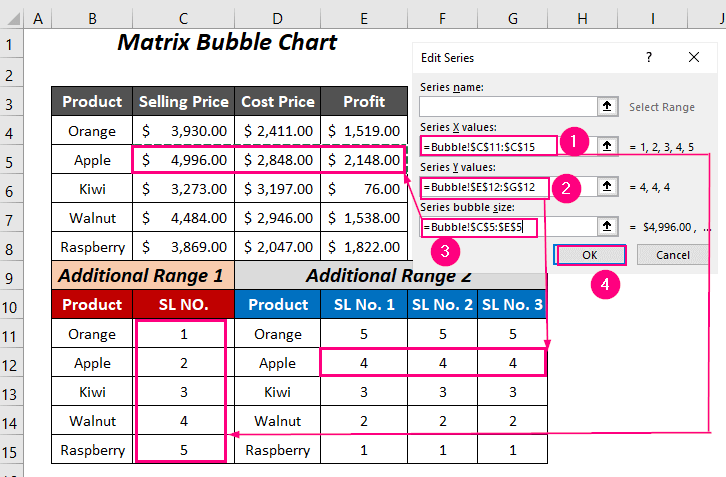
An uairsin an t-sreath ùr Sreath2 Nochdaidh .
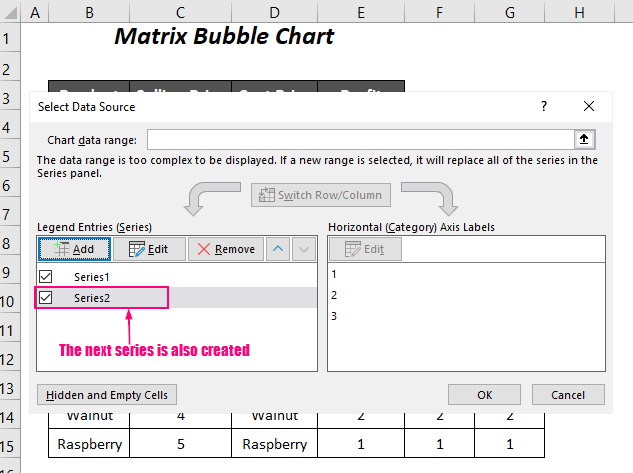
Mar an ceudna, coileantaan t-sreath 5 gu lèir airson na 5 bathar agus brùth OK .
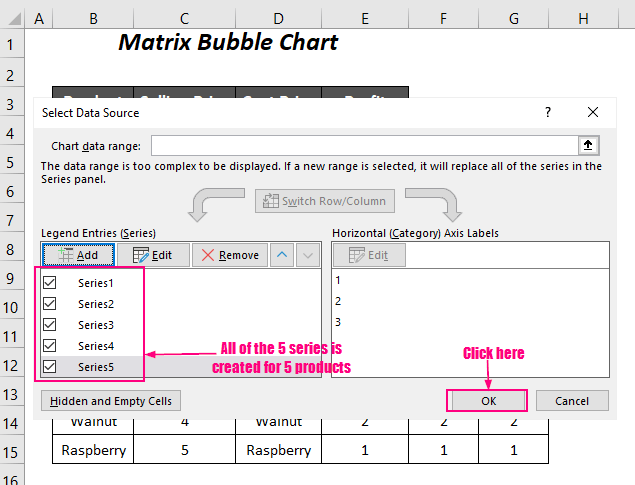
An uairsin gheibh thu na leanas Bubble cairt.
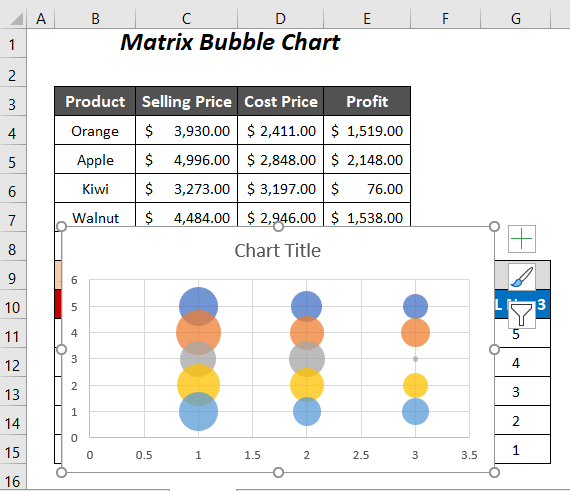
Ceum-03: A’ toirt air falbh dà thuagh le bileagan bunaiteach
An dèidh ag ath-eagrachadh nam builgeanan sa chairt bidh cuid de na leubailean bunaiteach againn nach tèid a chleachdadh sa chairt seo gus am feum sinn an toirt air falbh.
➤ Tagh na leubail air an X-axis agus an uairsin briogadh deas orra.
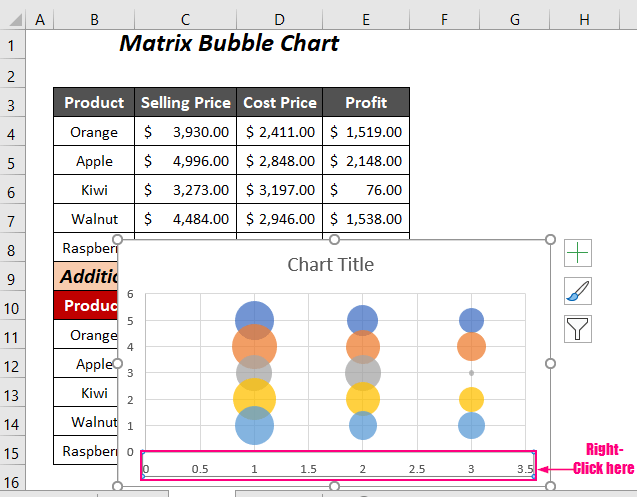
➤ Tagh an roghainn Faidhle Ais .
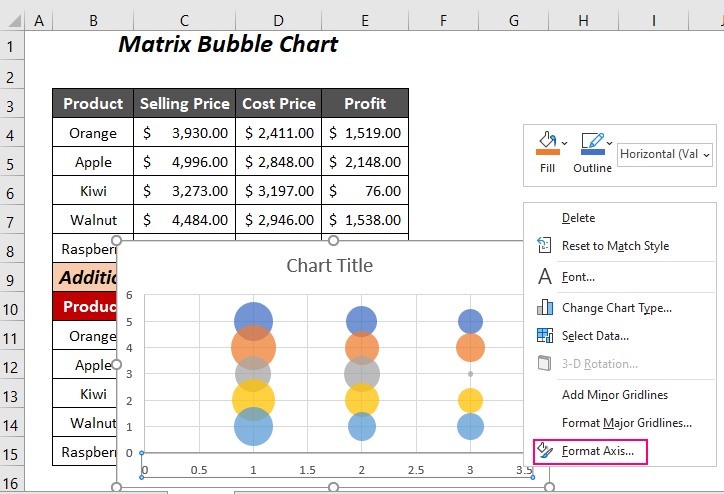
Às deidh sin, nochdaidh am pana Format Axis air an taobh cheart.
➤ Rach gu taba Roghainnean Ais >> leudaich an roghainn Labels >> cliog air samhla tuiteam a’ bhogsa Label Position .
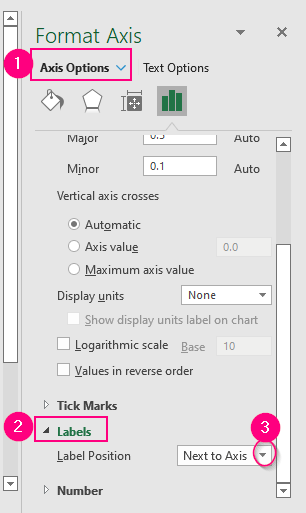
➤ O chaochladh roghainnean tagh Chan eil gin .
<0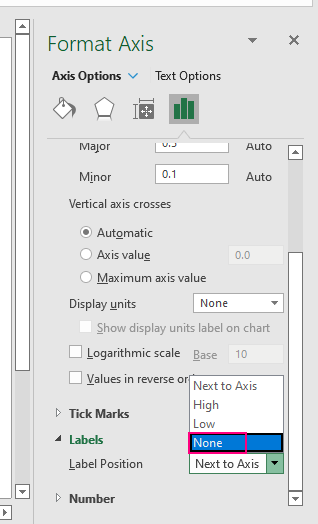
An uairsin thèid an suidheachadh Label atharrachadh gu Chan eil gin .
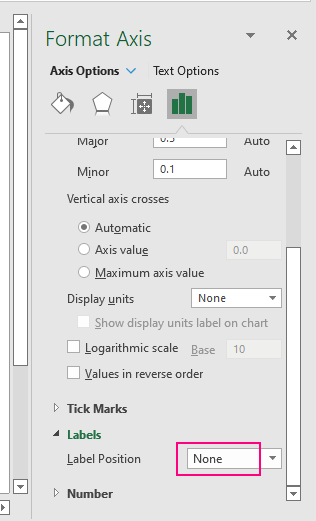
San dòigh seo , thug sinn air falbh leubail na h-aiseig X-axis agus nì sinn a leithid de phròiseas airson Y-axis cuideachd.
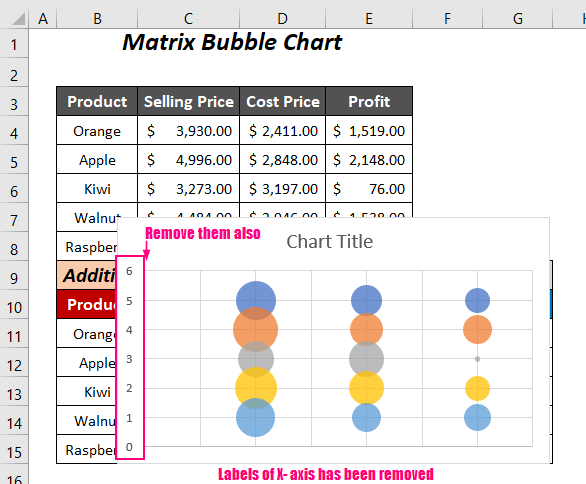
Mu dheireadh , tha sinn air na leubail bunaiteach gu lèir a thoirt air falbh bhon chairt.
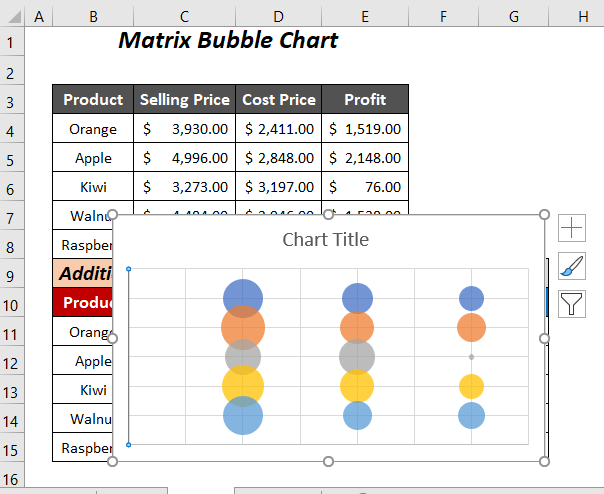
Ceum-04: A’ cur dà raon a bharrachd ris airson bileagan ùra de thuaghan
Gus ar leubail ùra a tha thu ag iarraidh airson a’ chlàir seo cuiridh sinn dà raon a bharrachd ris sa cheum seo.
➤ Airson an leubail X-axis , chuir sinn a-steach 3-row agus 3-colbh raon dàta. Far a bheil àireamhan sreathach sa chiad cholbh, an dàrna colbhtha 0 ann agus tha an colbh mu dheireadh airson leud nam builgean ( 0.001 no ge bith dè a tha thu ag iarraidh).
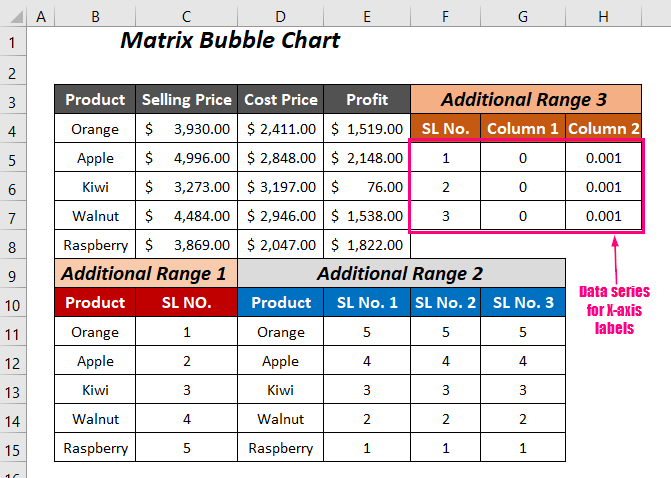
➤ Mar an ceudna, cruthaich an Raon a Bharrachd 4 airson leubail an Y-axis . An seo, tha 0 sa chiad cholbh, tha na h-àireamhan sreathach san dàrna colbh ann an òrdugh cùil agus tha an colbh mu dheireadh airson leud nam builgean a tha 0.001 .
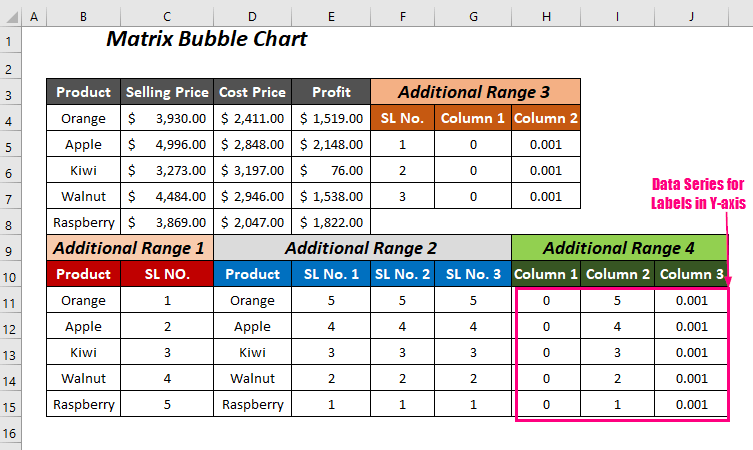
Ceum-05: A’ cur sreath ùr ris airson bileagan gus Cairt Matrix a chruthachadh ann an Excel
➤ Gus an t-sreath ùr 2 a chur ris a’ chairt Dèan briogadh deas air a’ chairt agus an uair sin tagh an roghainn Tagh Dàta .
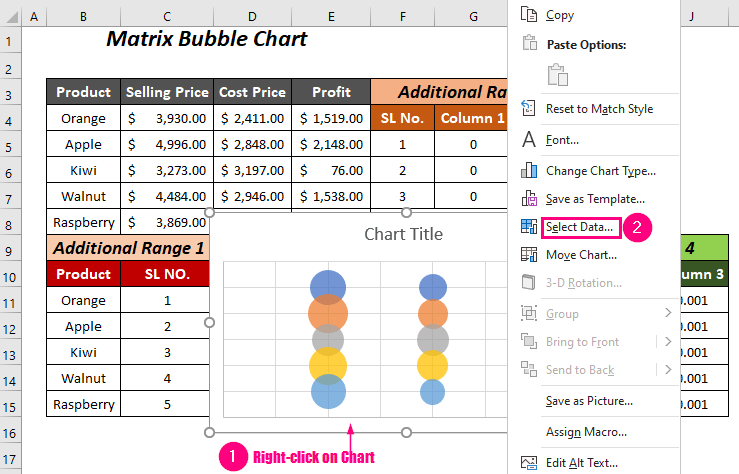
➤ Briog air Cuir ris sa bhogsa deasbaid Tagh Stòr Dàta .
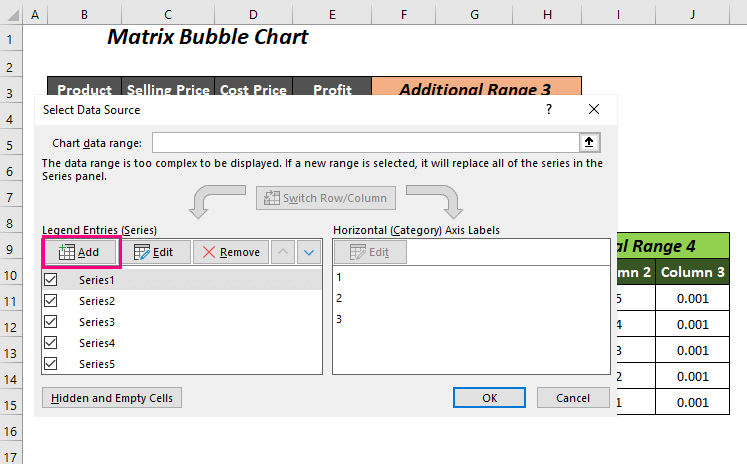
Às dèidh sin, nochdaidh draoidh Deasaich an t-sreath suas.
➤ Airson luachan Sreath X tagh a’ chiad cholbh den Raon a Bharrachd 3 agus airson luachan sreath Y tagh an dàrna colbh agus tagh an treas colbh airson Meud builgean an t-sreatha .
➤ Mu dheireadh, brùth OK .
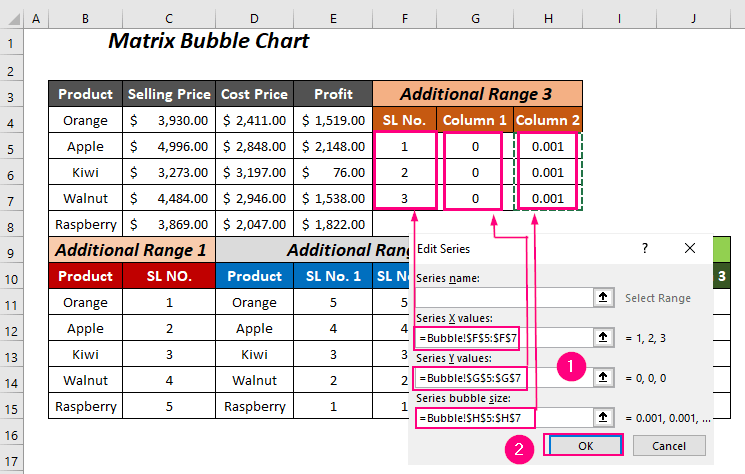
San dòigh seo, tha sinn air an t-sreath ùr Sreath6 a chruthachadh agus a-nis brùth Cuir a-steach gus sreath eile a chur a-steach.
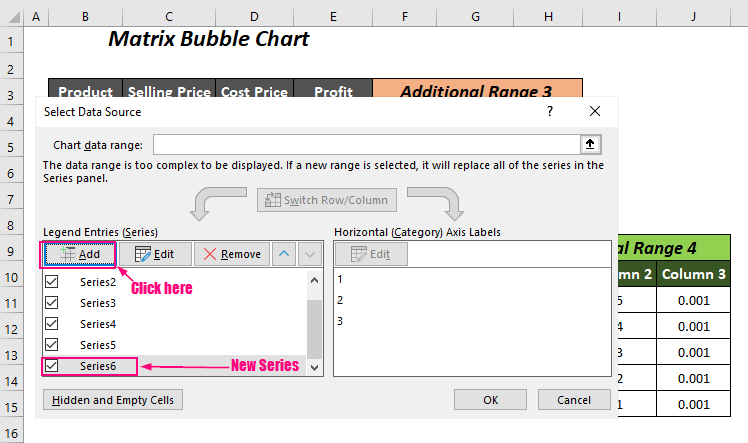
➤ Sa bhogsa deasbaid Deasaich an t-sreath , airson luachan Sreath X tagh an a' chiad cholbh den Raon a bharrachd 4 , airson Sreath Y luachan tagh an dàrna colbh agus tagh an treas colbh airson Meud builgean an t-sreath .
➤ Mu dheireadh, brùth Ceart gu leòr .
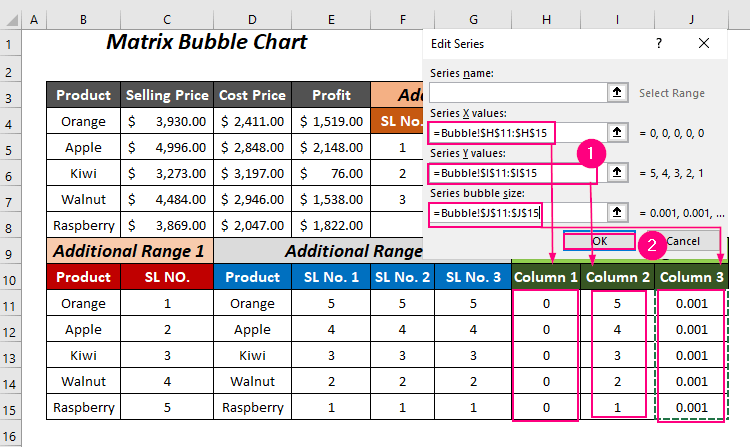
San dòigh seo, tha sinn air Sreath7 a chur ris airson bileagan Y-axis .
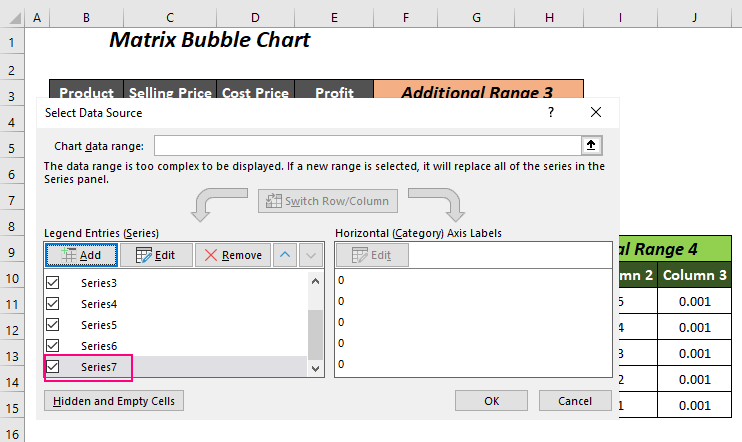
Ceum-06: A' cur leubailean ùra ris
➤ Cliog air a' chairt agus an uair sin tagh an samhla Eileamaidean Cairt .
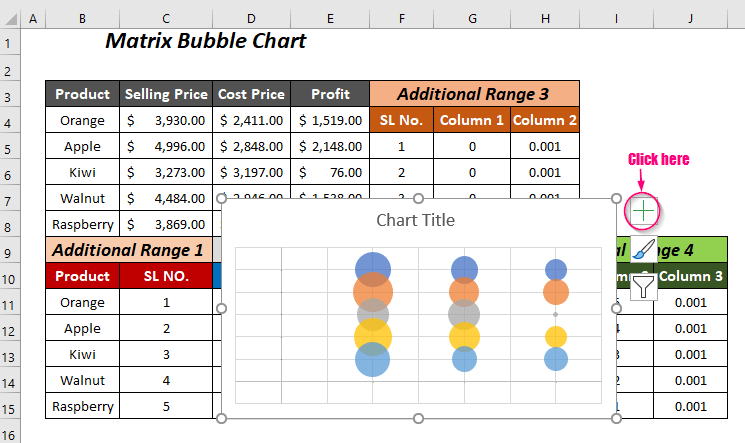
➤ Thoir sùil air an roghainn Dàta Labels .
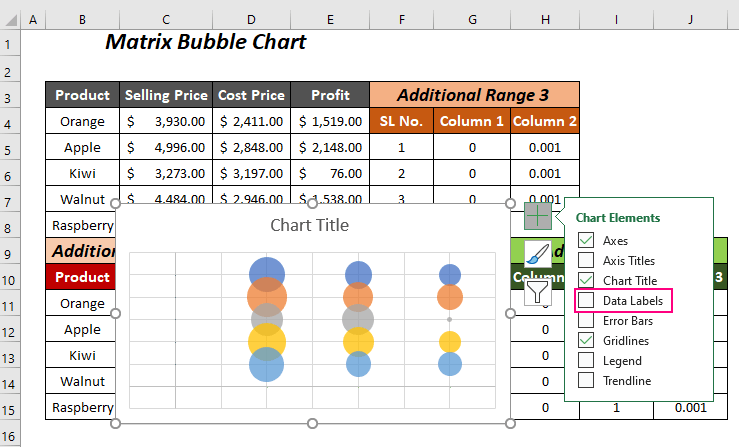
An dèidh sin, bidh na leubail dàta gu lèir ri fhaicinn air a' chairt.
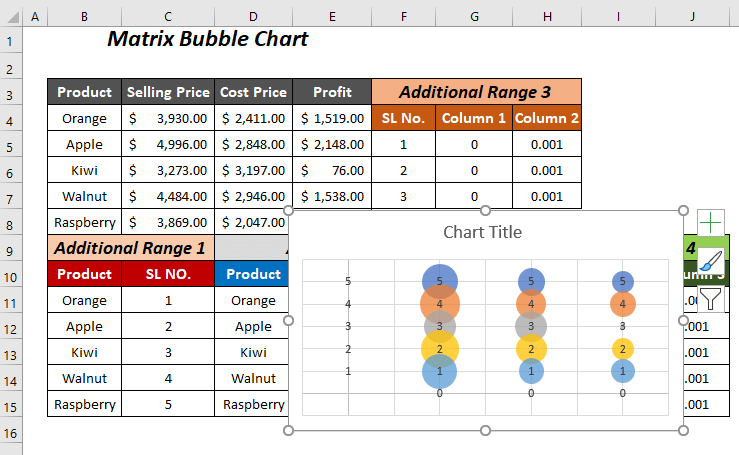
➤ Tagh leubail an axis-X agus an uairsin Dèan briogadh deas an seo.
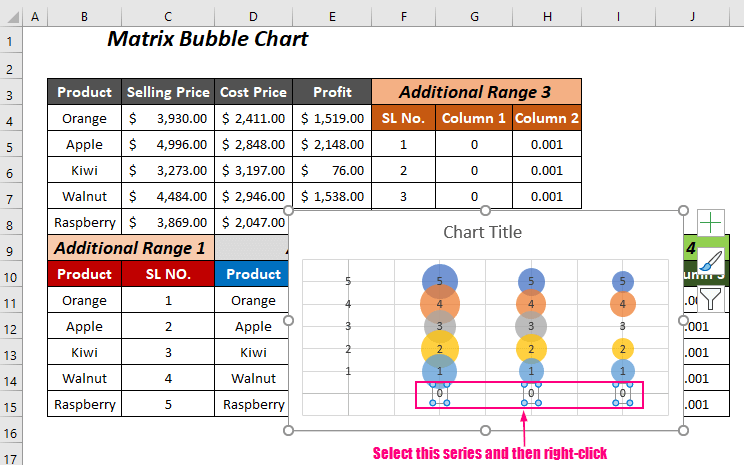
➤ Cliog air an roghainn Format Data Labels .
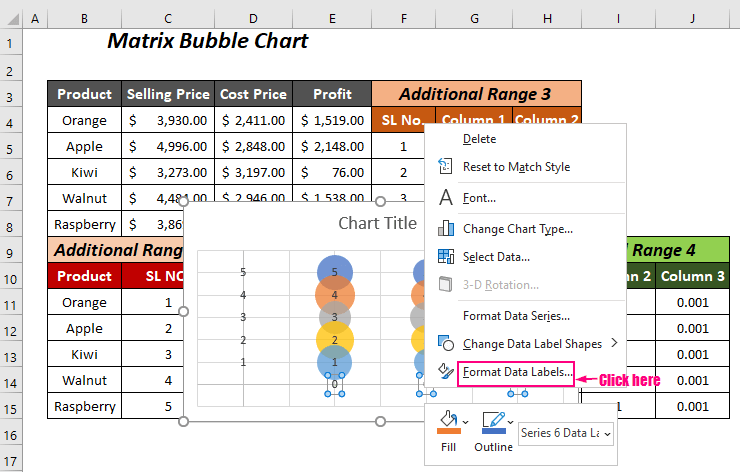
Às deidh sin, bidh am pannal Format Data Labels ri fhaicinn air an taobh cheart.
➤ Rach gu Roghainnean leubail Tab >> leudaich na Roghainnean leubail Roghainn >> thoir sùil air an Roghainn Luach o Chealla .
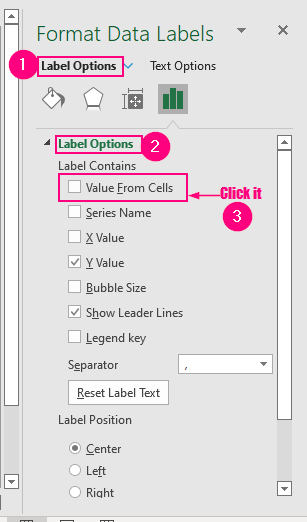
Às deidh sin, fosglaidh am bogsa deasbaid Raon Label Dàta .
➤ Tagh cinn nan colbhan aig na luachan sa bhogsa Tagh Raon Label Dàta agus an uairsin brùth OK .
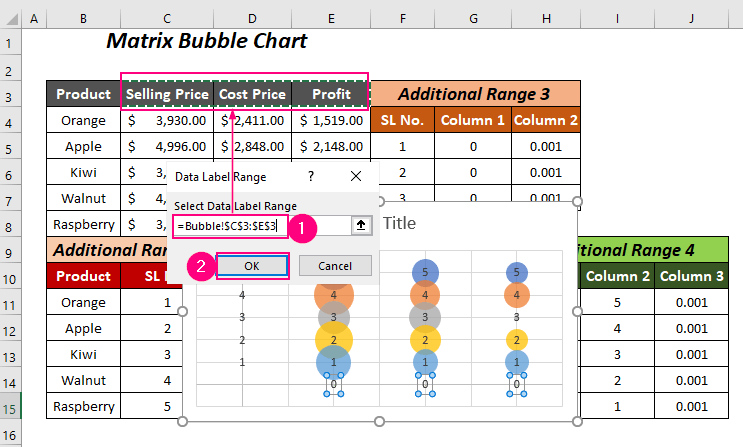
An uair sin, tillidh tu dhan phàirt Format Data Labels a-rithist.
➤ Thoir a-mach an Luach Y bho na Roghainnean leubail agus sgrolaich sìos gu 's e an ìsleachadh a th' ann a bhith a' faicinn a h-uile roghainn aig Label Position .
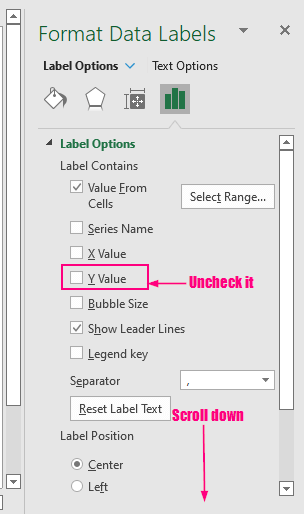
➤ Tagh an roghainn Gu h-ìosal .
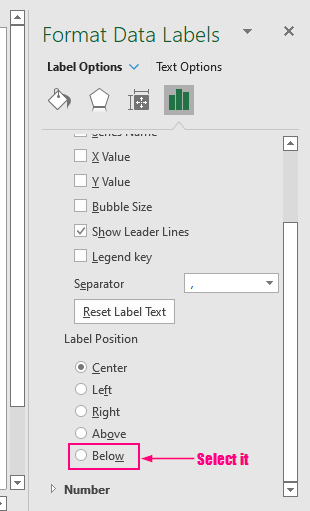
San dòigh seo, bidh e comasach dhuinn na bileagan X-axis a tha thu ag iarraidh a chur ris.
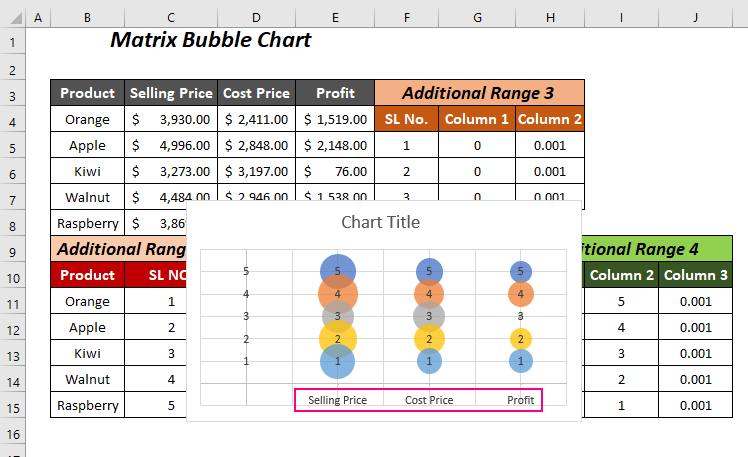
➤ A-nis, tagh na leubail Y-axis agus an uairsin Dèan briogadh deas an-seo.
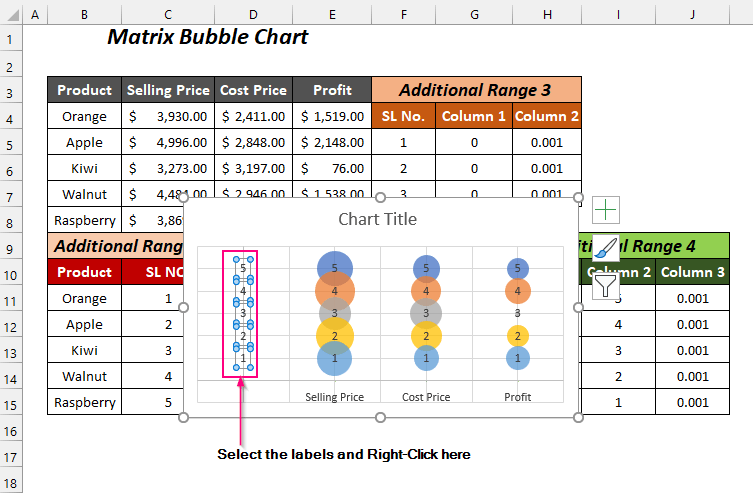
➤Briog air an roghainn Format Data Labels .

An dèidh sin, bidh am pannal Format Data Labels ri fhaicinn air an taobh cheart.
➤ Thoir a-mach an roghainn Y Value agus cliog air an roghainn Luach bho Chealla am measg diofar Roghainnean leubail .
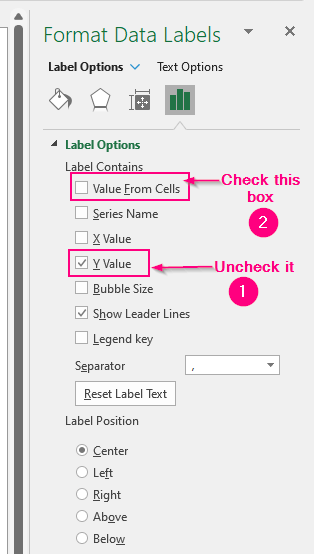
Às deidh sin, fosglaidh am bogsa deasbaireachd Raon Label Dàta .
➤ Tagh ainmean an toraidh anns an Tagh Raon Label Dàta agus an uairsin brùth OK .
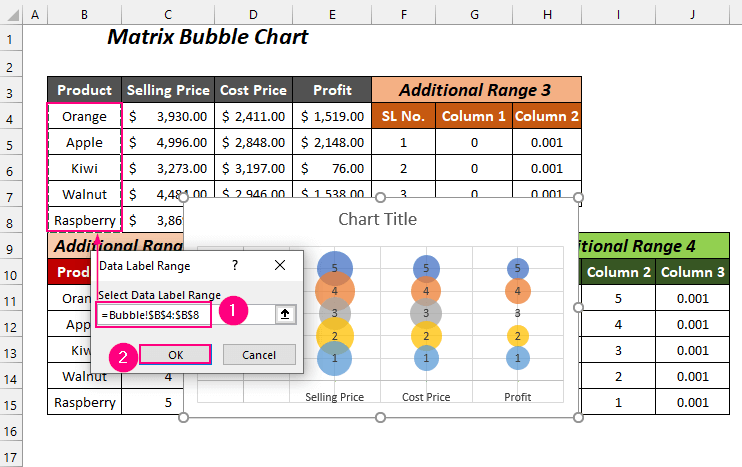
An uairsin, thèid do thoirt chun a' phàirt Format Data Labels a-rithist.
➤ Cliog air an roghainn Clì fon Label Position .
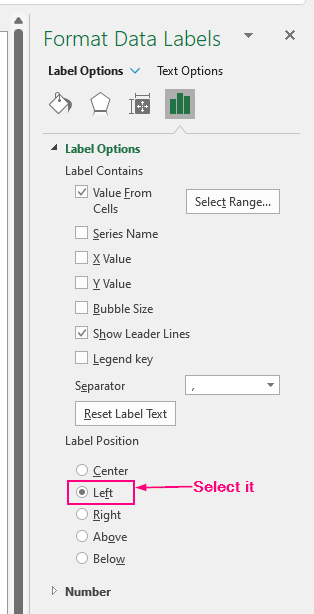
Mu dheireadh, bidh ainm an fhaidhle againn bathar air na leubail Y-axis .
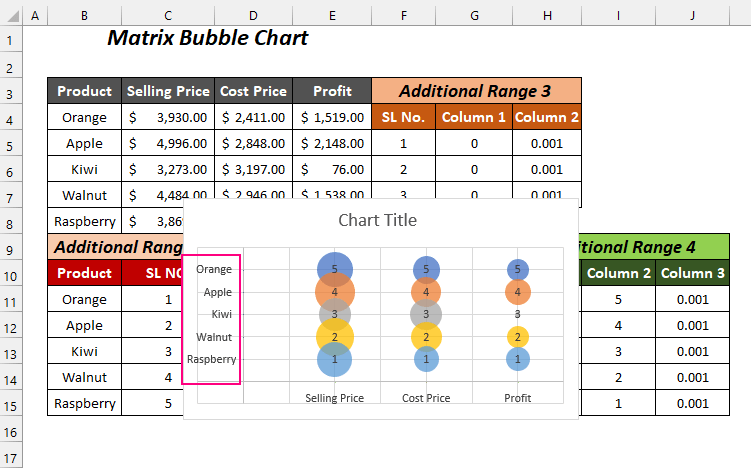
Ceum-07: A’ cur leubailean airson builgeanan ris
➤ Tagh na builgeanan leis an àireamh 5 agus an uair sin Dèan briogadh deas air.
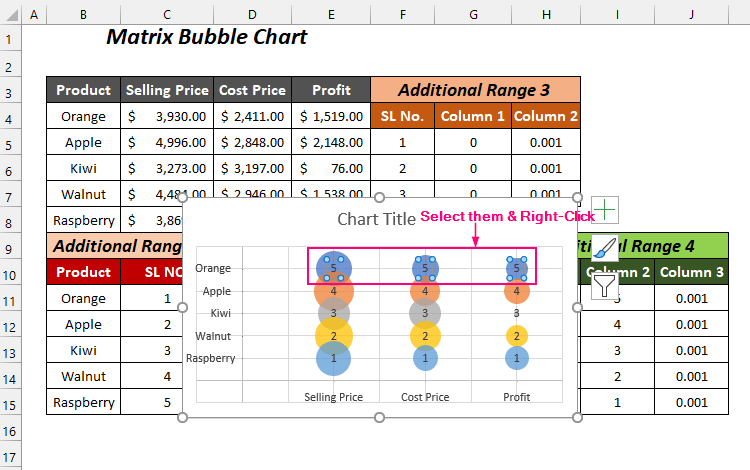
➤ Tagh an Faidhle Dàta Leubail roghainn.
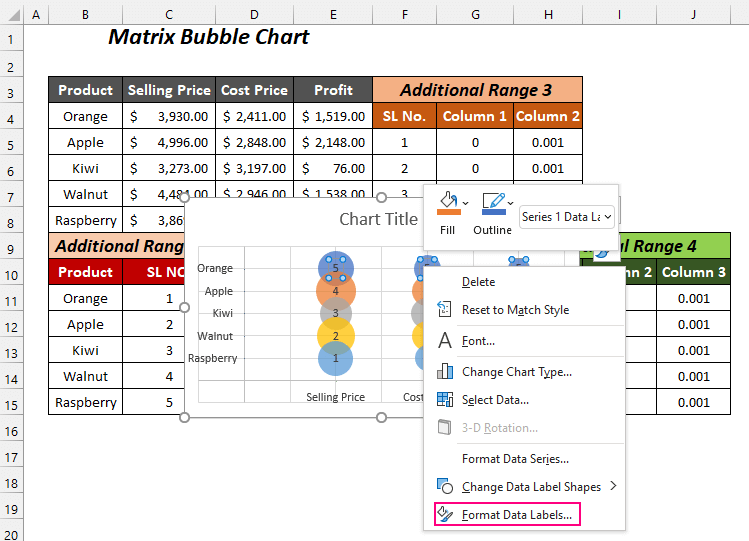
Às deidh sin, fosglaidh am pana Format Data Labels sa phìos cheart.
➤ Thoir sùil air an Meud builgean an roghainn agus thoir air falbh an roghainn Y Value .
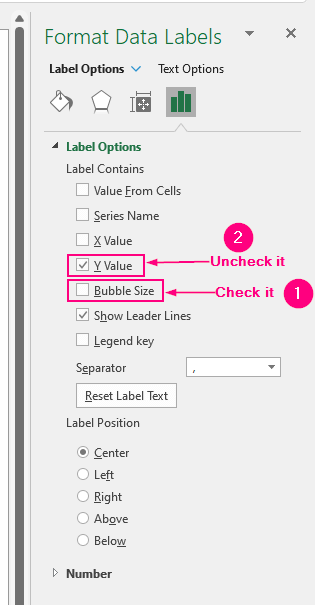
Às deidh sin, thèid bileagan nam builgean atharrachadh gu luachan Prìsean Reic , Prìsean Cosgais , agus Prothaidean .
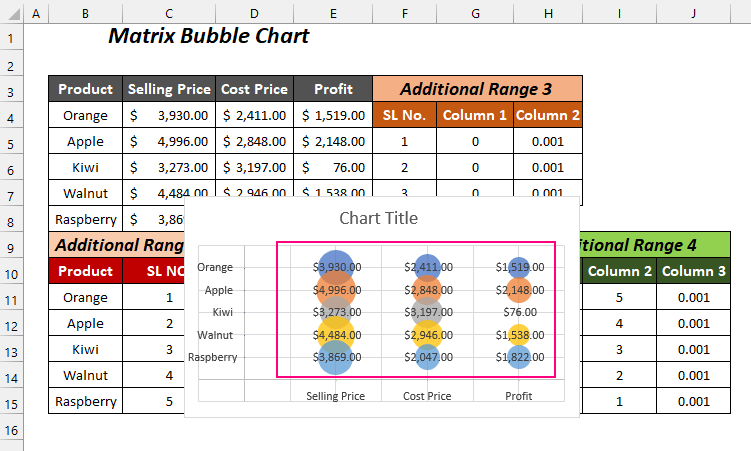
➤ Faodaidh tu an tiotal na cairte le bhith a’ briogadh air an t-samhla Eileamaidean Cairte agus an uairsin a’ dì-sgrùdadh an roghainn Tiotal Cairte .bidh a’ chairt coltach ris an fhigear a leanas.
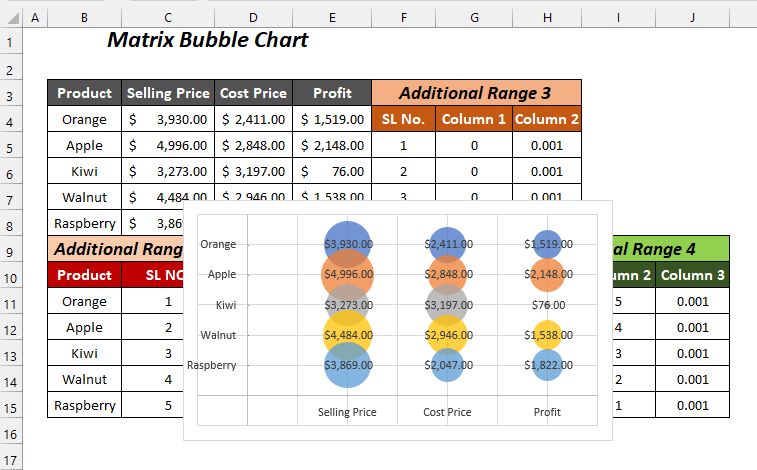
Leughaidhean coltach ris
- Mar a nì thu àireamhachadh Covariance Matrix ann an Excel (le Ceumannan furasta)
- Iomadaich 3 Matrices ann an Excel (2 dhòigh fhurasta)
- Mar a chruthaicheas tu Matrix Traceability ann an Excel
- Cruthaich Matrix Cunnart ann an Excel (Le Ceumannan furasta)
Type-02: Cruthaich Cairt Matrix 4-Quadrant ann an Excel
An seo, bidh sinn a’ cruthachadh an seòrsa eile de chairt Matrix is e sin a’ chairt 4-Quadrant Matrix . Is e aon rud a chuimhnicheas nach urrainn dhut an seo ach cairt a chruthachadh airson 2 sheata luachan. Mar sin, cleachdaidh sinn na prìsean reic agus prìsean cosgais nam bathar 5 gus cairt Quadrant a dhèanamh.
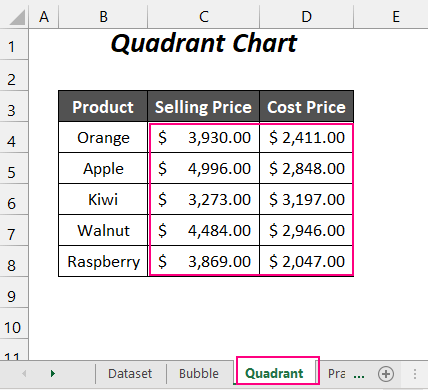 3>
3>
Ceum-01: A’ cuir a-steach Graf Sgapte gus Cairt Matrix a chruthachadh ann an Excel
➤ Tagh an raon de luachan ( C4: D8 ) agus an uair sin rach gu Cuir a-steach Tab >> Cairtean Buidheann >> Cuir a-steach Scatter (X, Y) no Cairt Bubble Dropdown >> Sgatter Roghainn .
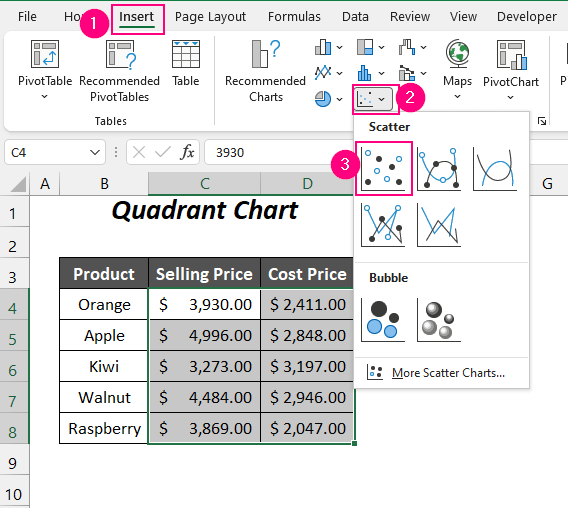
An dèidh sin, nochdaidh an graf a leanas.
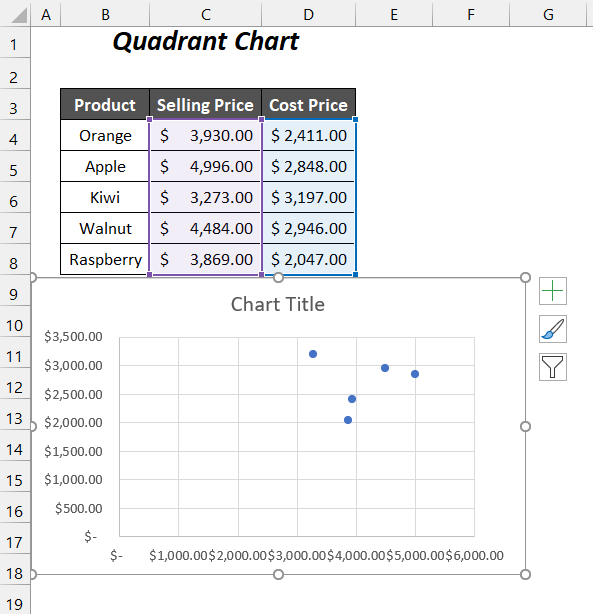
A-nis, feumaidh sinn a’ chrìoch àrd a shuidheachadh agus crìochan nas ìsle den axis X-axis agus Y-axis .
➤ An toiseach, tagh an leubail X-axis agus an uairsin <1 Dèan briogadh deas an seo.
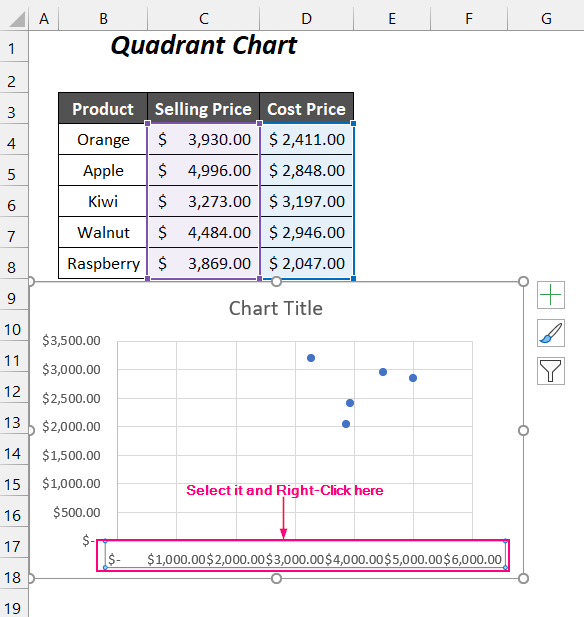
➤ Tagh an roghainn Format Axis .
76>
Às deidh sin, gheibh thu am pannal Format Axis air antaobh deas.
➤ Rach gu Roghainnean an Ais Tab >> leudaich na Roghainnean Ais Roghainn >> suidhich crìoch an as ìsle ceangailte mar 0.0 agus an as àirde ceangailte mar 5000.0 leis gu bheil a’ phrìs as àirde a’ reic is 4996 .
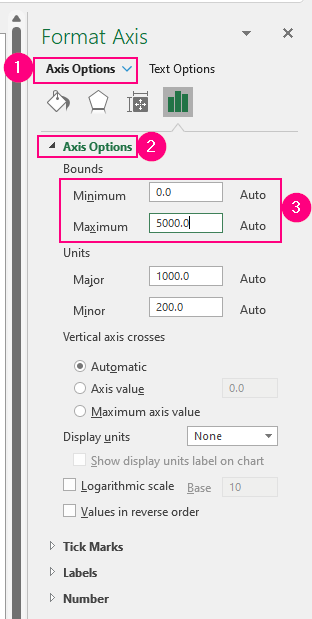
An uairsin, bidh na bileagan X-axis atharraichte againn le crìochan ùra agus chan fheum sinn na bileagan Y-axis atharrachadh oir tha crìoch àrd na h-axis seo an-seo 3500 a tha faisg air a' phrìs as àirde Cosgais de $ 3,197.00 .
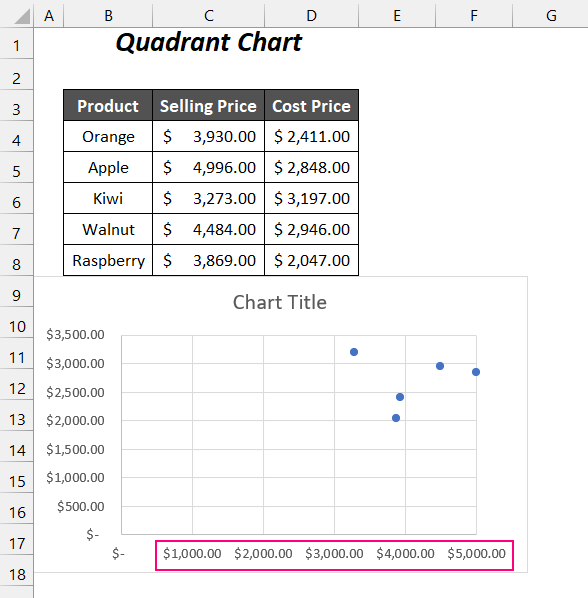
Ceum-02: A’ cruthachadh Raon Dàta a Bharrachd
Airson na loidhnichean 2 a chur ris gus am bi 4 quadrantan againn feumaidh sinn raon dàta a bharrachd a chur ris an seo.
➤ Cruthaich an cruth a leanas den chlàr dàta le dà chuibhreann airson an Còmhnard agus an Ingearach agus an dà cholbh airson an dà cho-chomharran X agus Y .
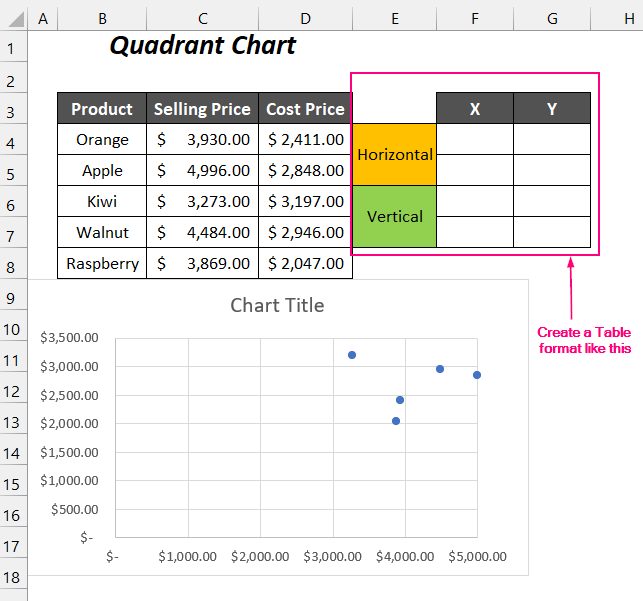
➤ Airson a’ phàirt Còmhnard cuir na leanas ris luachan anns na co-chomharran X agus Y .
X → 0 (ceangailte as ìsle de X-axis ) agus 5000 (b aig a’ char as àirde ound de X-axis )
Y → 1750 (cuibheasach de na luachan as ìsle agus as àirde san Y-axis → (0+ 3500)/2 → 1750)
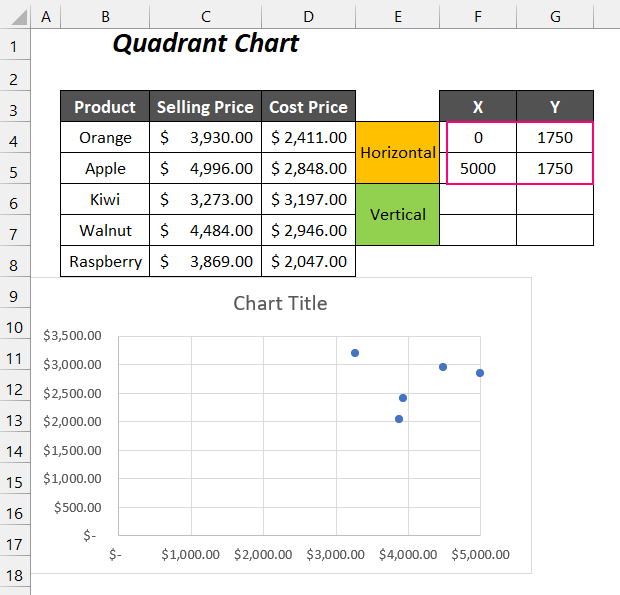
➤ Airson a’ phàirt Ingearach cuir na luachan a leanas sa >X agus Y co-chomharran.
X → 2500 (cuibheasach an

